Så här gör du Enter-tangenten i Excel Flytta en annan riktning
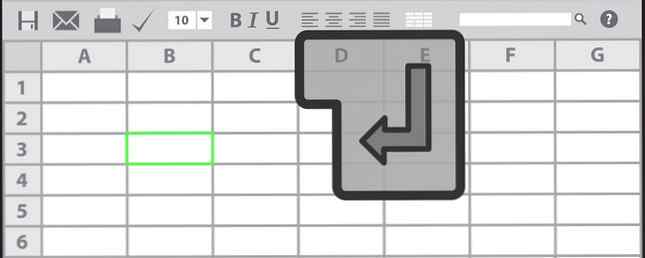
Att arbeta i Excel-kalkylblad handlar om att spara tid 14 Tips för att spara tid i Microsoft Excel 14 Tips för att spara tid i Microsoft Excel Om Microsoft Excel har förbrukat mycket tid i det förflutna, låt oss visa dig hur du får lite av det tillbaka . Dessa enkla tips är lätta att komma ihåg. Läs mer . Du vill inte ha några avmattningar i ditt arbetsflöde som minskar produktiviteten. För det ändamålet har du förhoppningsvis skapat egna Excel-tangentbordsgenvägar. Hur man gör egna Excel-tangentbordsgenvägar på det enkla sättet. Hur man gör egna Excel-tangentbordsgenvägar på ett enkelt sätt. Vill du göra Excel egen? Här är de bästa sätten att skapa anpassade tangentbordsgenvägar. Läs mer och känn de bästa sätten runt programvaran.
Det finns en liten men ändamålsenlig förändring du kan göra till hur Stiga på knappfunktioner. Utan rutan trycker du på Enter och flyttar den markerade rutan nedåt med en cell. Men om du föredrar kan du ändra detta så att Enter flyttar den valda rutan en cell till höger istället.
Börja med att klicka på Fil i det övre vänstra hörnet av Excel. I den här menyn klickar du på alternativ fliken på vänster sidofält. Du får se Excels inställningar - välj Avancerad fliken till vänster.
På toppen ser du Redigeringsalternativ rubrik. Det första alternativet är När du har tryckt på Enter, flyttar du markeringen, med en dialogruta. Som standard är detta inställt som Ner, men du kan ändra den till Höger.

Även om det är lite onaturligt, kan du också ställa in det här Upp eller Vänster om du föredrar. Faktum är att om du avmarkerar Efter att du tryckt på Enter rutan kan du helt avaktivera Stiga pås funktionalitet. Med detta avmarkerade trycker du på Stiga på gör ingenting.
Det är allt som finns där. Klick ok efter att du har gjort ditt val, och Excel kommer omedelbart att tillämpa ändringarna. Om du vill ha fler tips så här kan du kolla in Excel-tidtabeller som du kanske inte känner till 10 Easy Excel Timesavers Du kan ha glömt 10 Easy Excel Timesavers Du kan ha glömt Dessa tio tips är säker på att du minimerar din tid med att utföra meniala Excel-uppgifter och öka produktiviteten i kalkylbladet . Läs mer .
Vilken riktning föredrar du Enter för att flytta din cell? Berätta för din preferens i kommentarerna!
Bildkrediter: i3alda / Depositphotos
Utforska mer om: Tangentbordsgenvägar, Microsoft Excel.


